Rất nhiều người dùng Iphone có mong muốn trải nghiệm các tiện ích, ứng dụng của Android vì vậy trào lưu chuyển đổi từ Iphone sang Android phổ biến. Nhu cầu chuyển danh bạ Iphone sang Android nhằm đáp ứng học tập, công việc được nhiều người dùng quan tâm. Vậy làm thế nào chuyển danh bạ từ hệ điều hành này sang hệ điều hành khác? Mời các bạn cùng theo dõi cách chuyển danh bạ Iphone sang Android đơn giản ngay bên dưới.
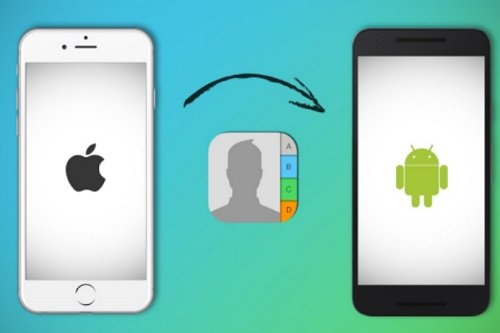
Contents
Hướng dẫn chuyển danh bạ Iphone sang Android
Xuất danh bạ từ Iphone
Người dùng cần đảm bảo dữ liệu trên điện thoại iPhone được sao lưu vào iCloud. Sau đó có thể xuất file vCard ra ngoài nhanh chóng. Cách thực hiện đơn giản:
Chạy trình duyệt Firefox hoặc Safari, trên máy tính. Tránh dùng trình duyệt Chrome.
Tiếp theo truy cập vào iCloud.com
Đăng nhập tài khoản và mật khẩu của ID Apple trên trình duyệt.
Bấm chọn vào Danh bạ cá nhân
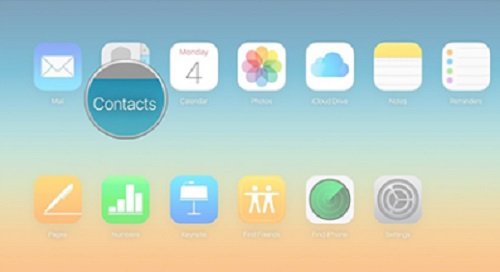
Bấm chọn vào Tất cả Danh bạ phía góc trên của màn hình.
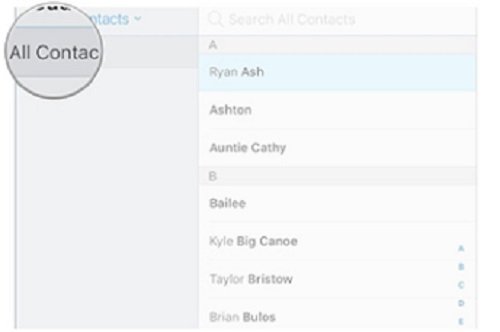
Nhấn tổ hợp phím ctrl + phím A trên bàn phím.
Bấm vào Cài đặt (Bánh răng) góc trái màn hình.
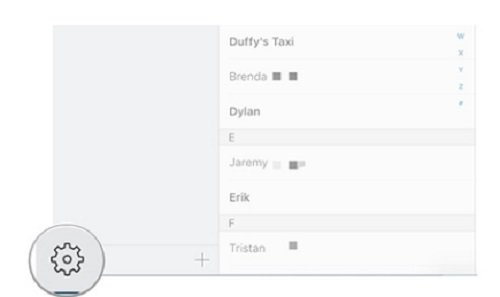
Bấm vào phần Xuất vCard. Danh bạ của bạn sẽ được xuất ra với dưới dạng tệp .vcf, chú ý vị trí lưu file xuất để tìm lại khi cần thiết.
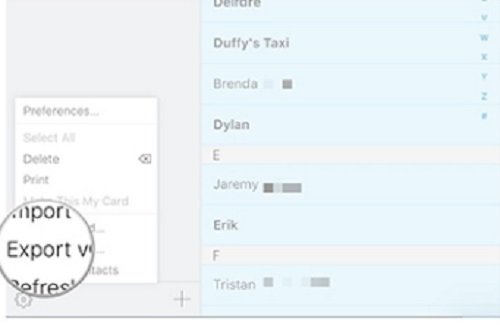
Dùng Google Contacts nhập danh bạ
Khi xuất file danh bạ thành công, người dùng sẽ bắt đầu nhập file vCard bằng tài khoản của Google. Trường hợp chưa có tài khoản hãy lập ngay tài khoản Google.
Mở trình duyệt Web trên máy tính.
Đăng nhập vào tài khoản Google trên máy tính.
Nhấn vào ứng dụng Google xuất hiện trên màn hình.
Bấm chọn vào phần Danh bạ.
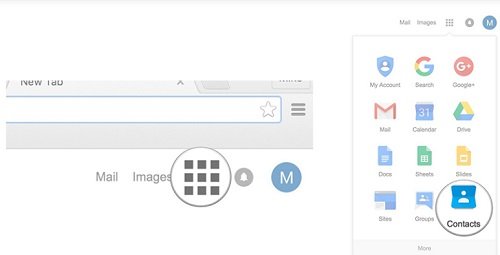
Nhấn chọn Nhập danh bạ ở phần bên dưới.
Nhấn vào Nhập (Import). Liên hệ trong danh bạ của bạn sẽ được chuyển vào tài khoản Google thành công.
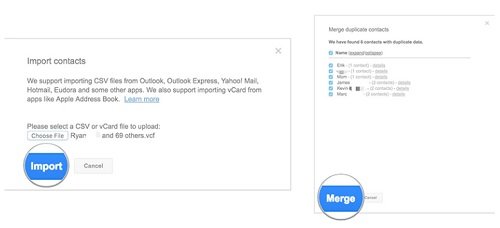
Kiểm tra lại thông tin danh bạ lần cuối sau đó nhấn chọn Hợp nhất (Merge) khi cửa sổ xuất hiện.
Đồng bộ tài khoản Google với Android
Sau khi nhập danh bạ vào tài khoản Google, bước tiếp theo người dùng cần thực hiện đó là đồng bộ tài khoản Google với thiết bị Android. Điều này giúp người dùng nhận được các thông tin liên lạc chính xác và nhanh chóng.
Đồng bộ hóa điện thoại Android với tài khoản Google cực kỳ đơn giản nhưng không phải ai cũng biết cách làm. Sau đây là vài hướng dẫn nhỏ:
Mở ứng dụng Cài đặt trên điện thoại Android.
Nhấn chọn Tài khoản Google.
Nhấn chọn Google.
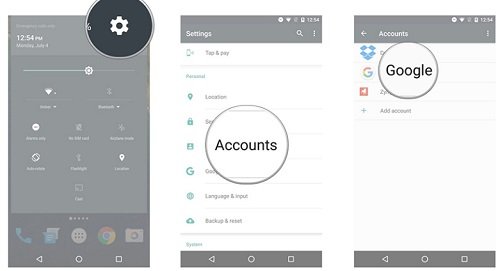
Nhấn vào nút Bật bên cạnh Danh bạ kích hoạt tính năng đồng bộ hóa liên lạc trên điện thoại Android.
Nhấn vào dấu ba dấu chấm dọc ở góc bên phải màn hình (hình ảnh).
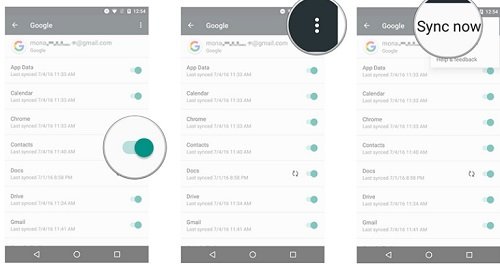
Nhấn vào tính năng Đồng bộ hóa ngay bây giờ (Sync now).
Đồng bộ danh bạ qua Gmail
Đồng bộ 1 email trên 2 thiết bị giúp cập nhật danh bạ rất hiệu quả và nhanh chóng. Làm theo hướng dẫn sau đây:
Bước 1: Truy cập vào Cài đặt > Chọn Mật khẩu và tài khoản > Thêm tài khoản > Google
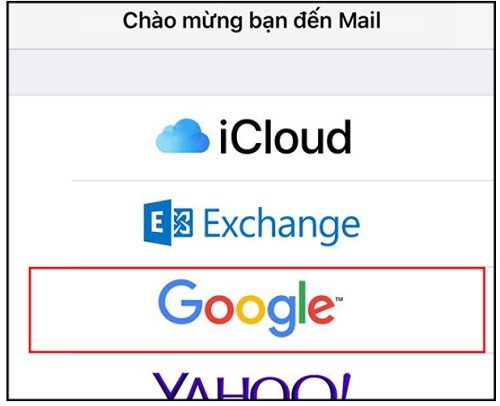
Bước 2: Đăng nhập tài khoản Gmail sau đó nhấn Tiếp Tục.
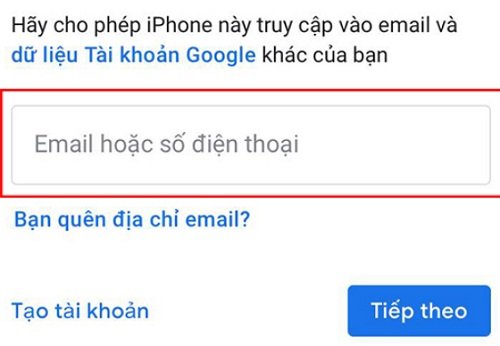
Bước 3: Chọn bật Danh bạ > Lưu
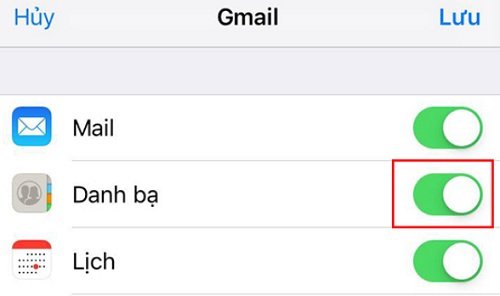
Việc tiến hành lưu dữ liệu trên Iphone thành công.
Quay lại bên điện thoại Android.
Đăng nhập tài khoản Gmail trên điện thoại Android và nhập gmail sau đó tiến hành đồng bộ danh bạ.
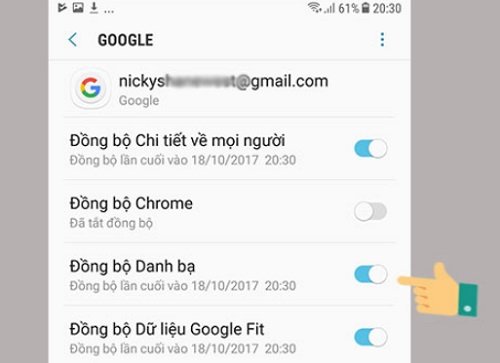
Đồng bộ danh bạ qua email cực kỳ nhanh và tiện lợi. Thao tác không hề khó với cả những người không chuyên.
Ứng dụng Copy My Data
Copy My Data là một trong những ứng dụng chuyển danh bạ giữa các máy, hệ điều hành được nhiều người yêu thích.
Bước 1: Tải ứng dụng Copy My Data về cho 2 điện thoại.
Bước 2: Trên điện thọai hãy mở 2 ứng dụng.
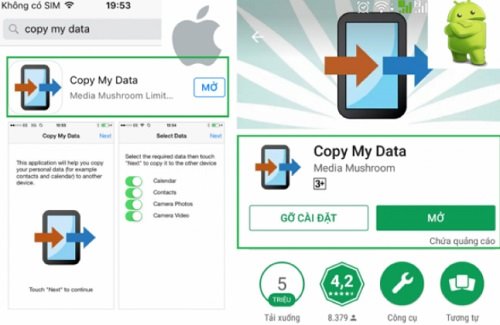
Bước 3: Trên điện thoại Android, chọn vào tính năng To or From Another Device Over Wifi, sau đó chọn vào tên chiếc iPhone.
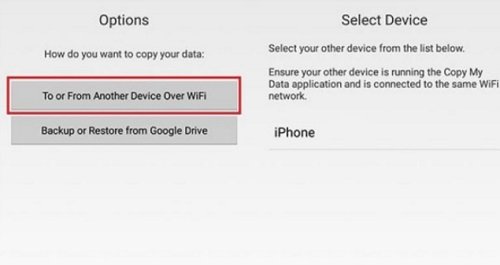
Bước 4: Chọn chuyển danh bạ từ iPhone sang Android.
Bước 5: Nhập mật khẩu xuất hiện trên màn hình iPhone vào điện thoại Android thật trùng khớp.
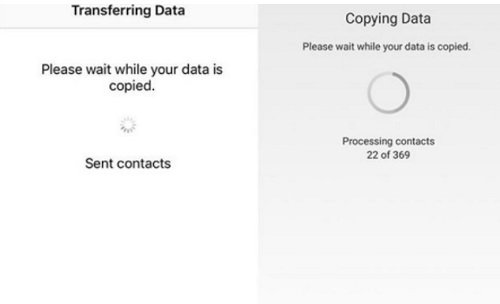
Bước 6: Chọn file cần chuyển qua như danh bạ, ảnh và video. Phần mềm tự động copy dữ liệu qua máy mới.
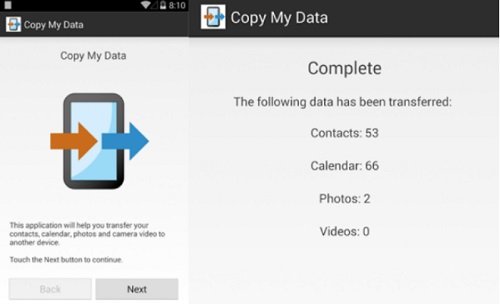
Lợi ích đồng bộ danh bạ
Đồng bộ danh bạ có nhiều lợi ích quan trọng mà chúng ta nên biết. Trong đó có 2 lợi ích quan trọng như sau:
– Dữ liệu an toàn và không lo gặp sự cố.
– Chuyển đổi giữa các thiết bị đơn giản, không cần công cụ hỗ trợ.
Xem thêm: Cách sao lưu danh bạ trên điện thoại Android
Chúng tôi vừa hướng dẫn người dùng cách chuyển danh bạ Iphone sang Android đơn giản nhờ xuất file danh bạ hoặc đồng bộ dữ liệu danh bạ qua Email. Với 2 cách này ngay cả người dùng không chuyên cũng có thể thực hiện thành công.